1. Focus Mode là gì?
Focus Mode (tạm dịch là Chế độ tập trung) chính là một tính năng gần giống với Do not Disturb (Chế độ Không làm phiền) từng có mặt trên những phiên bản iOS cũ trước đây. Tuy nhiên, đối với phiên bản iOS 15 mới ra mắt này, Focus Mode đã được nâng lên một tầm cao mới bằng hàng loạt tính năng được cải thiện.
Bạn đang đọc: Focus Mode là gì? Hướng dẫn sử dụng Focus Mode trên iOS 15 cực dễ
Chế độ này hỗ trợ cho những thông báo được tối ưu hóa hơn. Đồng thời, tính năng Không làm phiền trước đây cũng sẽ được tích hợp.
Khi kích hoạt Focus Mode, bạn hoàn toàn có thể thiết lập những bộ lọc cho thông báo, tin nhắn, cuộc gọi hay tự động trả lời trong trường hợp người dùng đang bận. Với tính năng này, smartphone sẽ cung cấp các chế độ tương ứng với các hoạt động thường ngày, chẳng hạn như: ngủ, chơi game, làm việc, luyện tập,…
Vì thế, bạn sẽ được tập trung tối đa vào những hoạt động cần thiết của mình nhưng vẫ đảm bảo rằng không bị sót bất kỹ một thông tin quan trọng nào.
2. Hướng dẫn sử dụng chế độ Focus Mode trên iOS 15
Sau khi bạn đã nắm được cụ thể Focus Mode là gì, tiếp theo mình sẽ hướng dẫn bạn sử dụng tính năng này sao cho hiệu quả nhất.
Bước 1: Bạn truy cập vào mục Cài đặt > Chọn vào phần Tập trung.
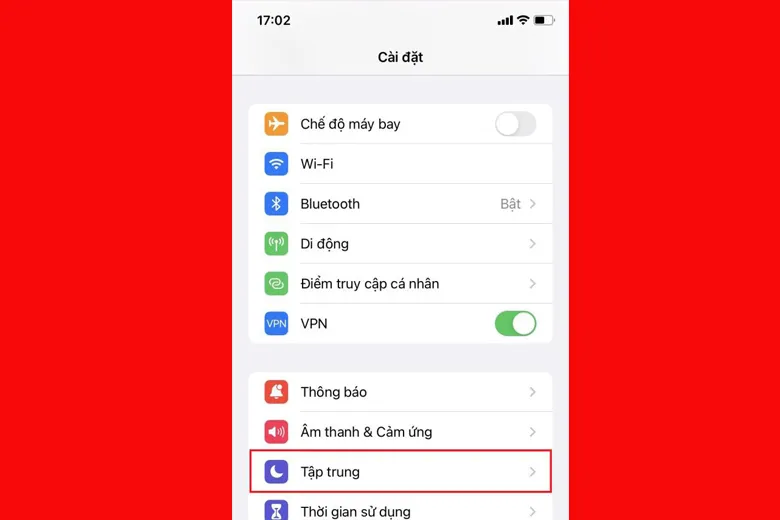
Bước 2: Sau khi đã thực hiện thành công bước trên, giao diện sẽ hiển thị hàng loạt những tùy chọn như: Cá nhân, Không làm phiền, Ngủ và Làm việc. Tại đây, bạn hãy chọn vào một hoạt động phù hợp với mình rồi tiếp tục thiết lập.
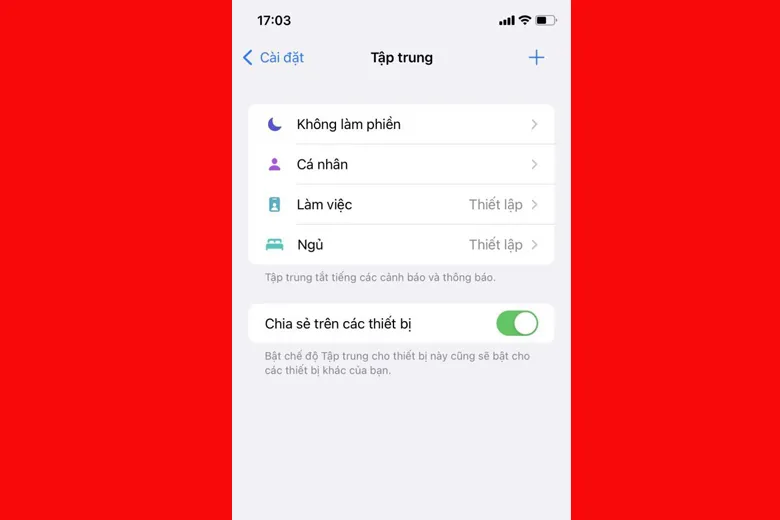
Ngoài ra, bạn cũng có thể thêm các tùy chọn mở rộng khác bằng cách ấn vào dấu + phía trên góc phải màn hình. Màn hình iPhone sẽ hiển thị thêm nhiều chế độ khác cho bạn chọn lựa như Chú tâm, Lái xe, Chơi trò chơi, Đọc sách, Thể dục.
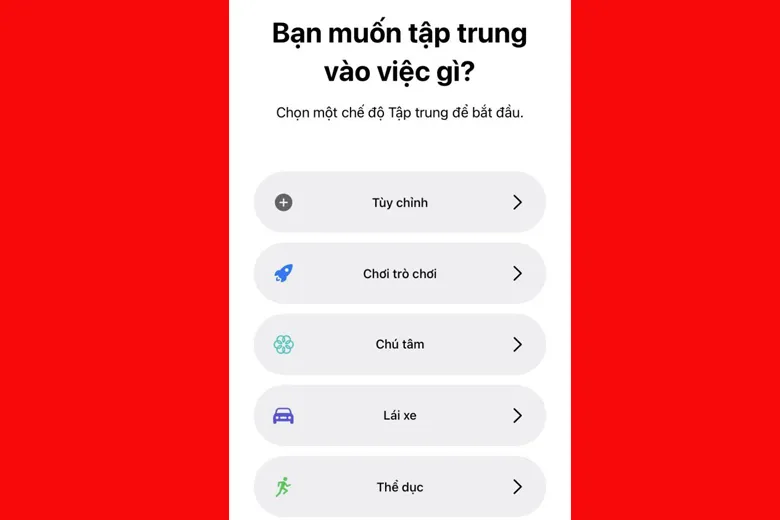
Chưa dừng lại ở đó, người dùng còn có khả năng sử dụng tùy chọn riêng theo sở thích mình bằng cách ấn nút Tùy chỉnh. Ở đây, bạn có thể thỏa thích thêm tên của chế độ, icon hay màu sắc tùy theo ý muốn của mình.
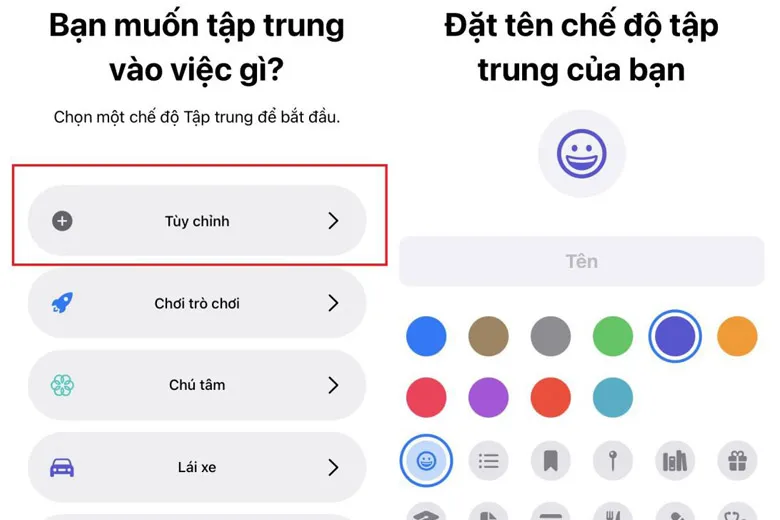
Bước 3: Sau khi đã lựa chọn được hoạt động theo đúng nhu cầu, bạn sẽ bắt đầu tiến hành thiết lập những chế độ. Để ví dụ, mình sẽ truy cập vào mục Làm việc. Trong đó sẽ gồm có người được phép gửi thông báo cũng như các phần mềm được cho phép gửi thông báo.
Người được phép thông báo:
- Người được phép: Bạn sẽ có thể thêm những ai quan trọng để có không bị lỡ bất kỳ thông tin thiết yếu nào đối với cá nhân mình.
- Những người khác: Ngoài ra, đối với các người khác, bạn có thể tùy chọn thiết lập cho phép nhận cuộc gọi từ Không người nào, Mọi người, hoặc Mục ưa thích hay Tất cả liên hệ.
Tìm hiểu thêm: Dùng thử màn hình khoá mới trên iOS 16 (bản beta): Tuỳ biến widget, phông chữ và hình ảnh
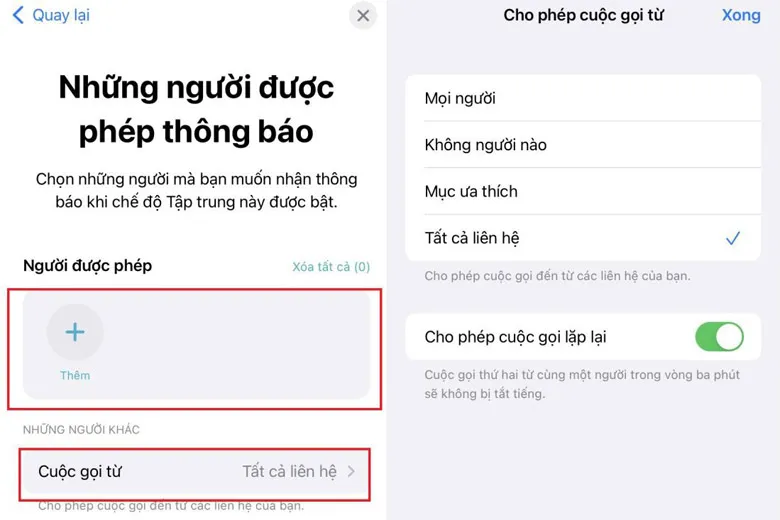
Ứng dụng được phép thông báo:
- Ứng dụng được phép gửi thông báo cho bạn: Bạn hãy chọn các phần mềm quan trọng ví dụ như: Email, tin nhắn hoặc các ứng dụng nhắn tin online phục vụ cho công việc của mình,…
- Những ứng dụng khác: Bạn có thể ấn vào mục Gấp (khi đó, những phần mềm được chọn là gấp thì sẽ được gửi thông báo cho bạn).
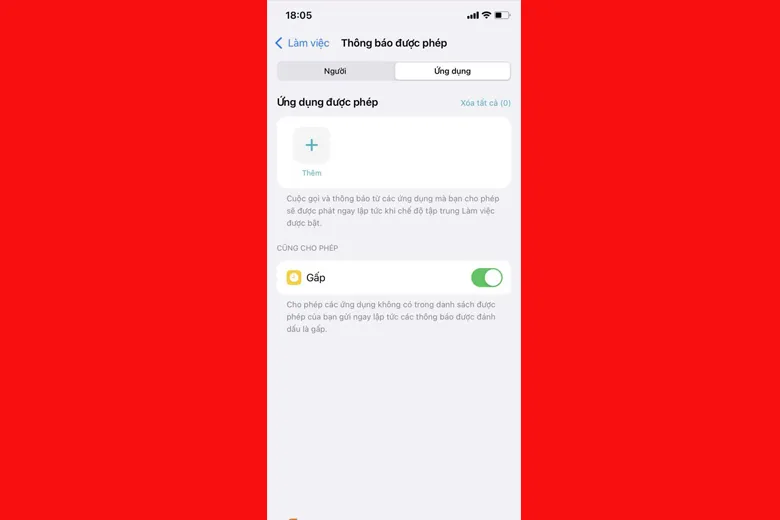
Bước 4: Để có thể trải nghiệm chế độ này một cách tốt nhất, bạn hãy ấn vào Thêm lịch trình hoặc mục tự động hóa. Trong đây sẽ gồm có Thời gian, Vị trí và Ứng dụng.
- Thời gian: Thời gian chính xác bạn muốn điện thoại tự bật Focus Mode.
- Vị trí: Vị trí mà bạn muốn máy bật chế độ Focus Mode (Chẳng hạn như khi bạn đến phòng tập hay đến công ty).
- Ứng dụng: Khi bạn khởi chạy ứng dụng này lên thì Focus Mode cũng sẽ được tự động kích hoạt.
Sau khi đã chỉnh hoàn tất, bạn chọn vào Kích hoạt thông minh.
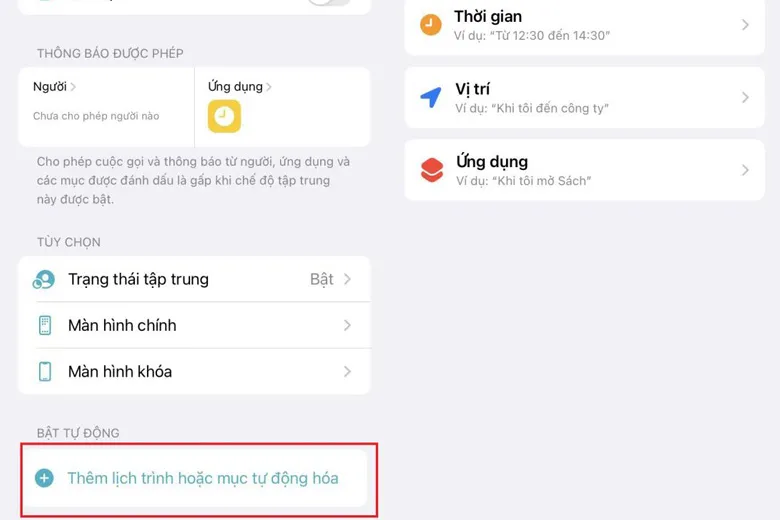
Bước 5: Hơn thế nữa, bạn còn có thể bổ sung thêm các tùy chọn chuyên sâu hơn cho những thông báo trên Màn hình chính hay Màn hình khóa.
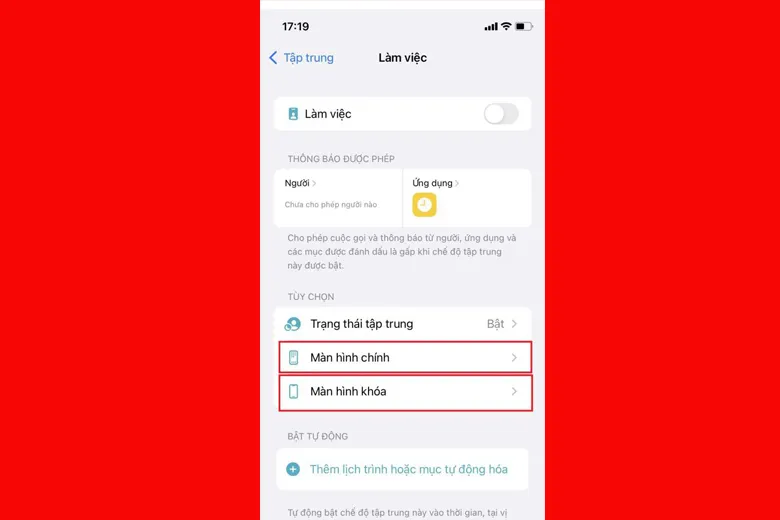
Lưu ý: Đối với người dùng không thiết lập chế độ tự động đối với Focus Mode, bạn cũng có thể kích hoạt nó thủ công bằng cách kéo xuống Trung tâm điều khiển chung trên màn hình > Ấn giữ vào Focus Mode có hình mặt trăng rồi chọn tới chế độ phù hợp dành cho mình.
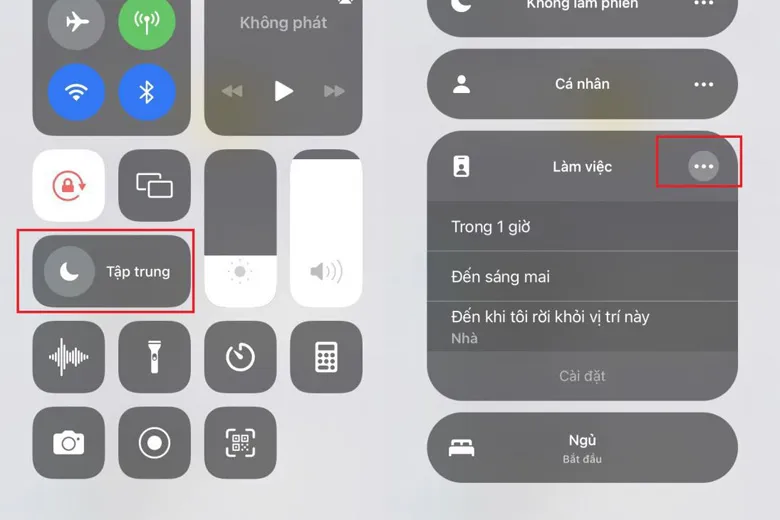
>>>>>Xem thêm: 7 cách lấy lại mật khẩu ID Apple khi bị quên, mất trong 1 nốt nhạc
3. Tổng kết
Như vậy với bài viết này, mình đã giới thiệu cho bạn biết được Focus Mode là gì và hướng dẫn bạn cách sử dụng tính năng thú vị này trên iOS 15. Chúc bạn thực hiện thành công.
